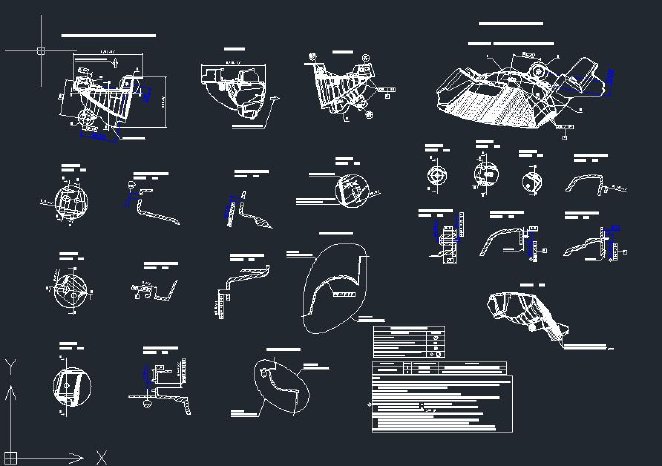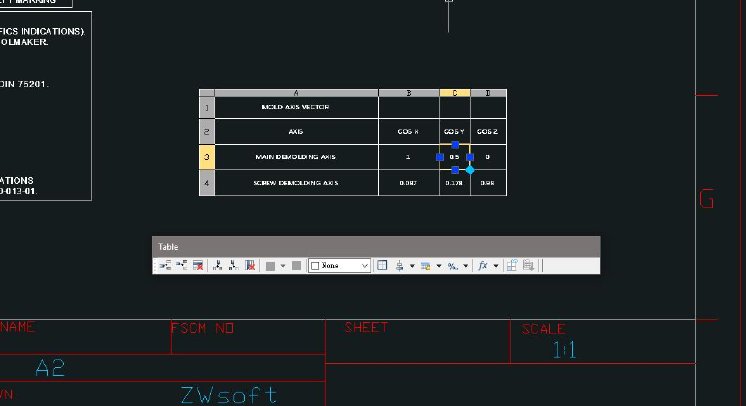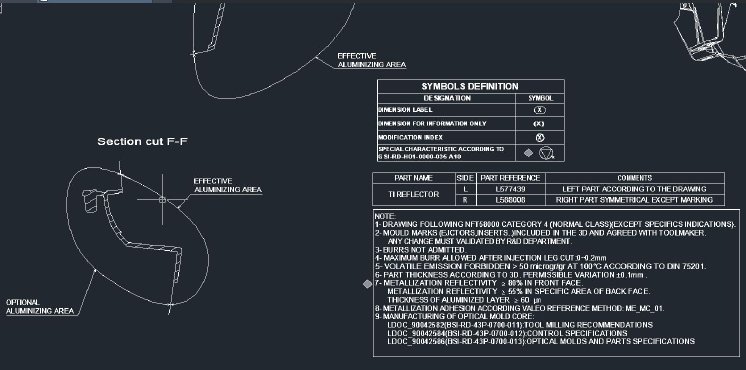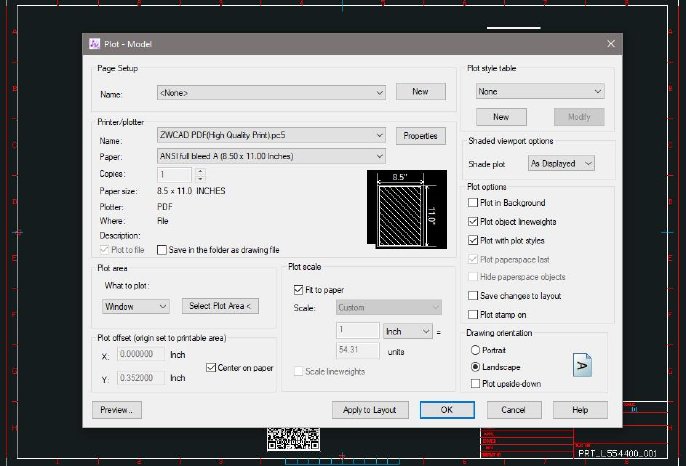Nehmen Sie als Beispiel das Design von Scheinwerferreflektor. Ein Paar gute Scheinwerfer sind für sicheres Fahren bei Nacht erforderlich. Nachdem der Scheinwerferreflektor mit 3D-CAD-Software entworfen und mit Anmerkungen versehen wurde, wird er für die endgültige Ausgabe in 2D-CAD eingegeben, um detaillierte Anmerkungen beizufügen, Rahmen festzulegen usw. Daher stellt ein professionelles 2D-CAD, das mit 3D-CAD kompatibel ist und über robuste Anmerkungs- und Zeichnungsfunktionen verfügt, ein Produktivitätsverstärker dar.
Wir haben Ihnen vorgestellt, wie Sie einen Reflektor mit ZW3D entwerfen können. Heute geben wir Ihnen drei nützliche Tipps, wie Sie es schnell in eine Standardzeichnung für die Produktion ausgeben können. Lass uns anfangen!
Schauen Sie bitte ein Video an: https://www.youtube.com/...
Tipp 1. Schnelle Individualisierung von Rahmen
Nach dem Abschluss des Modelldesigns und der 2D-Zeichnung in ZW3D können wir die 2D-Zeichnung in eine .dwg-Datei ausgeben und sie in ZWCAD Mechanical öffnen, um sie weiter mit Anmerkungen zu versehen.
ZWCAD Mechanical unterstützt nicht nur die gängigen Zeichnungsstandards, sondern auch die unternehmensspezifischen Rahmen, die für eine einheitliche Designspezifikation mit dem Computer jedes Designers synchronisiert werden und eine Wiederholung und manuelle Einstellung vermeiden können.
Durch Eingabe des ZWMFRAMEINIT-Befehls können Sie den Frame-Setup-Dialog auslösen. Der übliche Stil eines Reflektors ist IOS, die Rahmengröße ist A2, und hier wählen wir Partition als Rahmenstil. Wie in der Abbildung gezeigt, füllen Sie dann das entsprechende Titel-, das Zusatz-, das Code-Feld usw. aus. Für das Titelfeld können Sie den häufig verwendeten Material-PC, den Zeichnungsnamen als Reflektor und den Firmennamen sowie andere Informationen wie den Namen des Prüfers eingeben. Speichern Sie es, und Sie erhalten eine benutzerdefinierte Rahmenvorlage und können sie in der Zeichnung bearbeiten.
Wenn Sie die Einstellung der Vorlagen versehentlich löschen oder ändern, können Sie sie auf dem Computer Ihres Kollegen verwenden (die Standardadresse lautet ZWSoft\zwcadm\2021\zh-CN\Template), um die Vorlage schnell auf den Standard Ihres Unternehmens zurückzusetzen, ohne eine nach der anderen manuell wiederherzustellen.
Tipp 2. Verwendung der Tabellen zur schnellen Anmerkung
Nachdem Sie die Rahmenvorlage fertiggestellt haben, sind die Informationen der Zeichnung dann zu vervollständigen. ZWCAD Mechanical optimierte die zugehörigen Funktionen im Zeichenbereich. Danach kann die kopierte Tabelle direkt bearbeitet werden, was Ihnen Zeit beim Importieren und Bearbeiten von Tabellen erspart. Beispielsweise können Ingenieure die Tabelle in Excel oder WPS direkt kopieren, wodurch Sie sich die Zeit für die Erstellung sparen. Darüber hinaus unterstützt die Funktion Data Link die bidirektionale Datensynchronisierung zwischen ZWCAD und externen Tabellen, um den Arbeitsablauf vom Datenaustausch zu vereinfachen.
Zweifellos sind diese beiden Funktionen für Ingenieure beim Anmerken hilfreich. In diesem Fall kann die häufig verwendete Anmerkungstabelle für Achsen der Entformung mit einer externen Tabelle durch Data Link, die Funktion zur synchronen Änderung, verknüpft werden. Außerdem können Sie mit der Tastenkombination „T“ mehrere Textzeilen in der Tabelle der technischen Anforderungen erstellen und bearbeiten, die üblicherweise zur Anmerkung der Zeichnung vom Reflektor verwendet wird. Sie können diese Tabellen auch als Vorlagen speichern, die direkt bei späteren Anmerkungen der gleichen Produktart wiederverwendet werden können. Um die Methoden der Anmerkung weiter zu bereichern, kann ZWCAD Mechanical einen QR-Code für relevante Links und Informationen des Reflektors generieren. Ingenieure können es in die Zeichnung einfügen und die Informationen einfach durch Scannen erhalten.
Tipp 3. Verwendung intelligenter Funktionen für schnelle Ausgabe der Zeichnungen
Nach dem Abschluss der Anmerkung der Zeichnung können wir sie zur finalen Präsentation des Designs in anderen Formaten wie PDF ausgeben. Sie können den voreingestellten, integrierten PDF-Drucker in ZWCAD Mechanical verwenden, um die Zeichnung vom Reflektor direkt ohne Verwendung eines Plug-Ins auszugeben.
Im tatsächlichen Arbeitsablauf können wir die Funktion Smart Plot verwenden, um mehrere Rahmen in derselben Zeichnung gleichzeitig auszugeben. Darüber hinaus ermöglicht ZWCAD Mechanical Unternehmen mit leistungsstarken APIs, ihre PLM, ERP und andere Systeme zu integrieren, um Entwurfsdaten zu synchronisieren und das digitale Management zu erleichtern.
Nun haben wir die Ausgabe der Zeichnung eines Scheinwerferreflektors abgeschlossen. Tatsächlich lassen sich Standardisierung, Genauigkeit und Effizienz beim Zeichnen von Scheinwerferkomponenten überlegen. Glücklicherweise können wir mit den professionellen Funktionen von Rahmenerstellung, Anmerkung und Ausgabe in ZWCAD Mechanical Reflektor schnell und gut zeichnen. Holen Sie sich eine kostenlose Testversion und starten Sie happy CADing mit ZWCAD Mechanical!